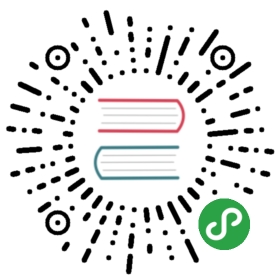1. 自动建模(AutoML)使用说明
半自动建模
1.登录智能钛机器学习平台,拖拽所选组件置于画布中。
2.单击组件,点击画布右侧参数配置区上方工具栏的自动调参按钮,启动算法自动调参模式。

3.在自动调参的弹窗里,选择需要画布调参的算法,若画布存在多个可调参的算法,请单选一个算法。

4.在调参配置环节,选择某一调参方式,目前TI支持random search、grid search和bayesian optimization三种调参方式。
random search:从指定的分布中采样固定数量的参数设置,为每类超参数定义一个边缘分布,并在这些参数上采样进行搜索。
Grid search:在所有候选的参数选择中,通过循环遍历尝试每一种可能性,表现最好的参数就是最终的结果。
bayesian optimization:给定优化的目标函数,通过不断地添加样本点来更新目标函数的后验分布。
完成所有需要自动调参算法后,点击工具栏的运行按钮,启动任务运行。
全自动建模
在不通过人为来设定参数的情况,通过某些学习机制,让系统智能地去调节这些超参数,让整个机器学习流程做到全自动化。
1.登录智能钛机器学习平台,建立一个全自动调参的任务。
此步骤中需要先设置好数据源,将左侧自动建模(全自动AutoML)节点拖入至画布产生连接,便可启动一个 automl的任务。

2.automl节点的参数栏中,只需指定输入路径,进行简单的参数设置(迭代次数/迭代时间等)和资源参数设置,便可完成建模流程
查看建模参数详情
1.单击组件,通过右键算法节点中的自动调参详情入口进行查看

2.自动调参详情页面:
上方展示的是算法的基本运行信息,如训练/验证数据量、开始运行时间、目标列和特征列等;
下方分两个模块,模型指标和参数详情。用户可以选择不同的评估指标来查看,模型指标模块主要以曲线呈现每一迭代的AUC效果

参数详情模块展示的是每一轮迭代的信息、AUC值、运行状态及对应迭代的参数,点击参数展示被调的参数这一轮的具体值。


3.对于运行效果良好的迭代,可将其作为节点导出至当前画布,点击参数,为节点命名并点击节点导出即可。

导出后的节点默认直接与数据源进行连接,节点参数将默认填充迭代的具体值。